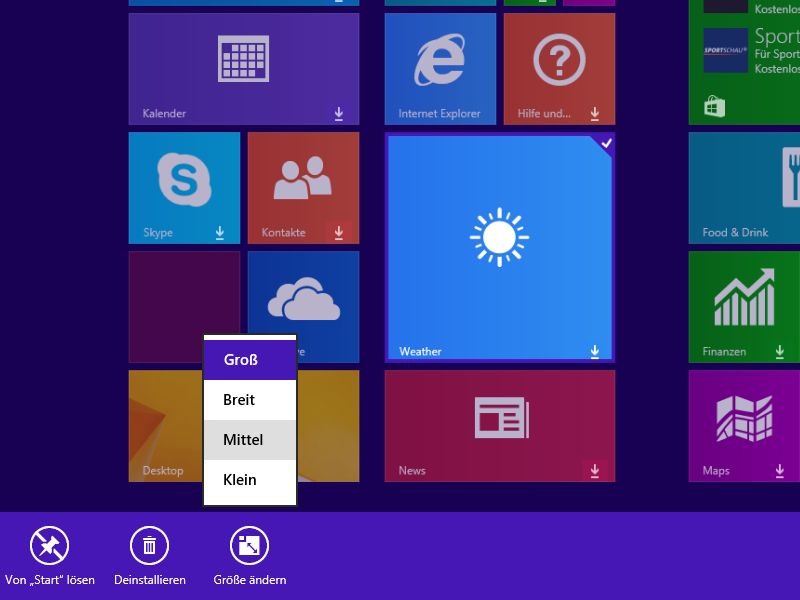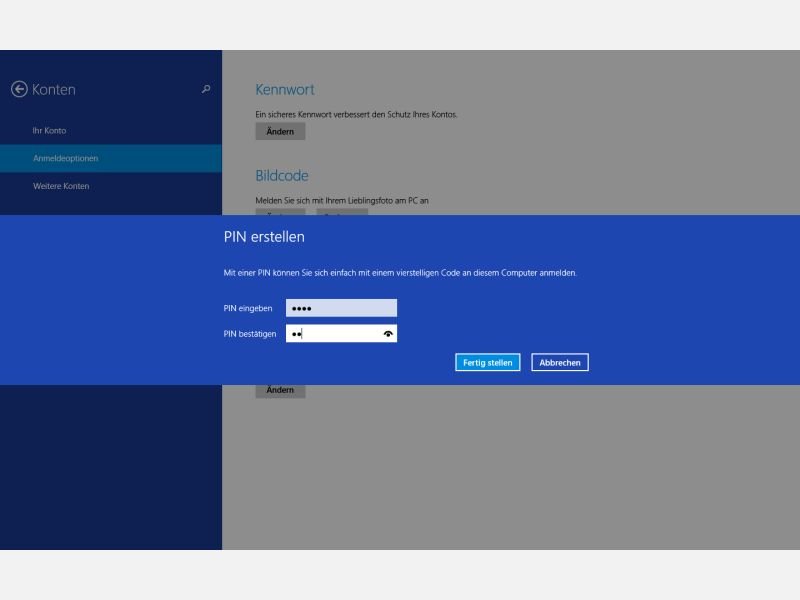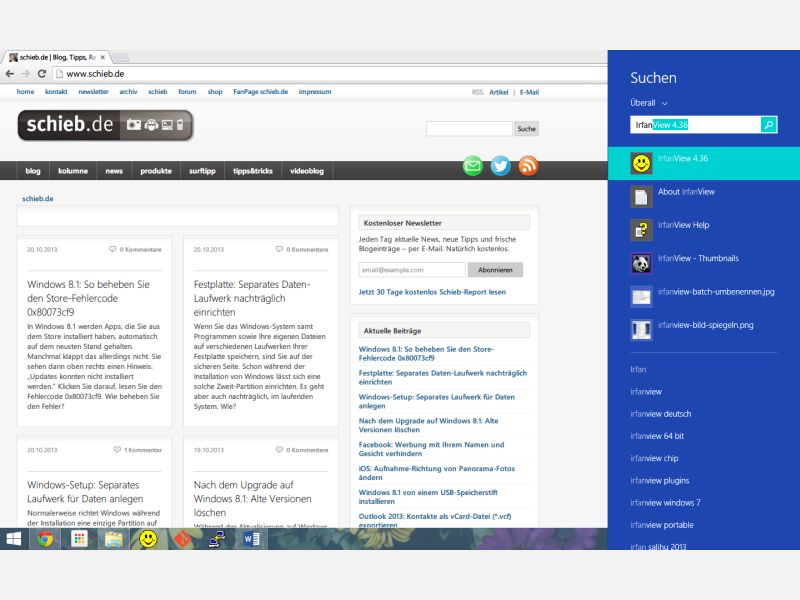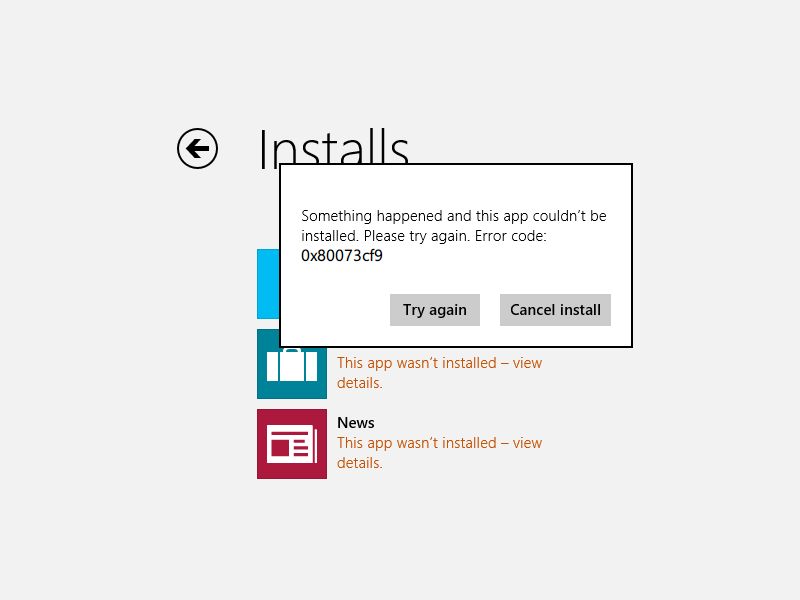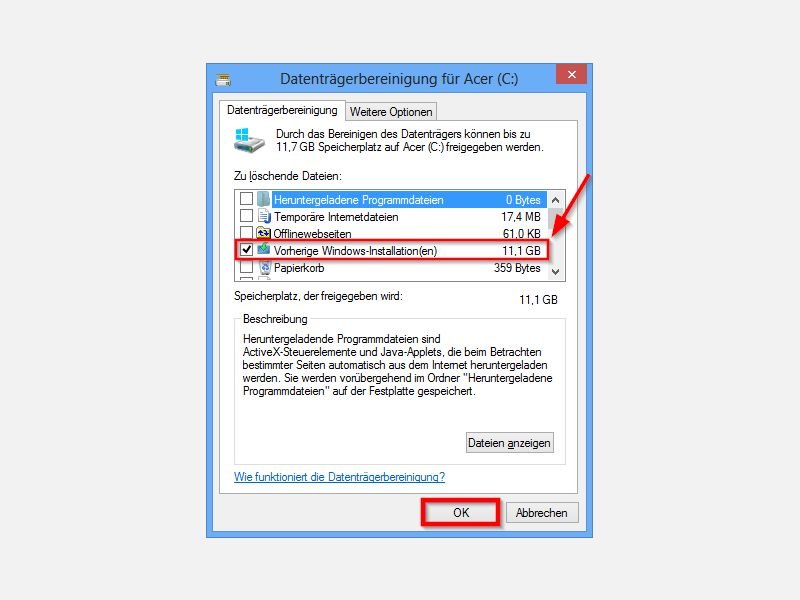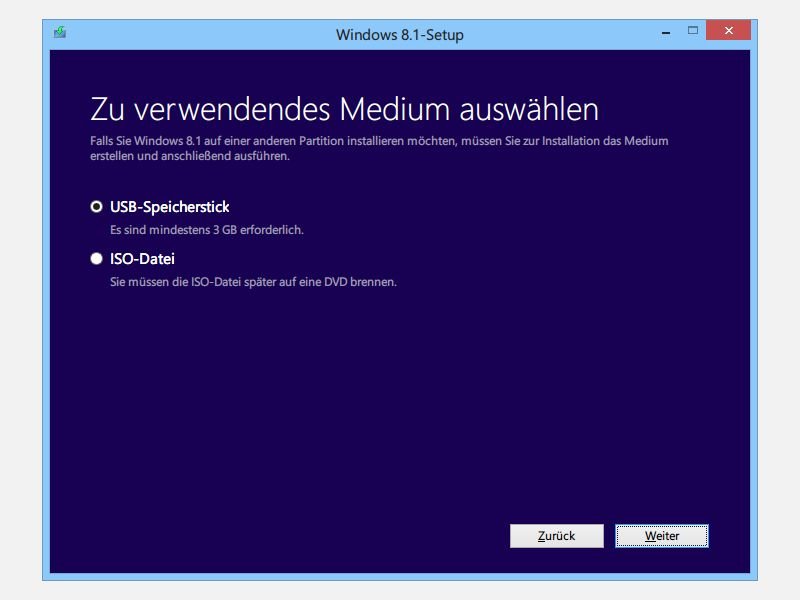23.10.2013 | Tipps
Auf einer Festplatte werden Dateien mit der Zeit in immer mehr Einzelteile aufgeteilt – also fragmentiert. Wie defragmentieren Sie eine Festplatte am besten, und was ist mit SSD-Laufwerken?
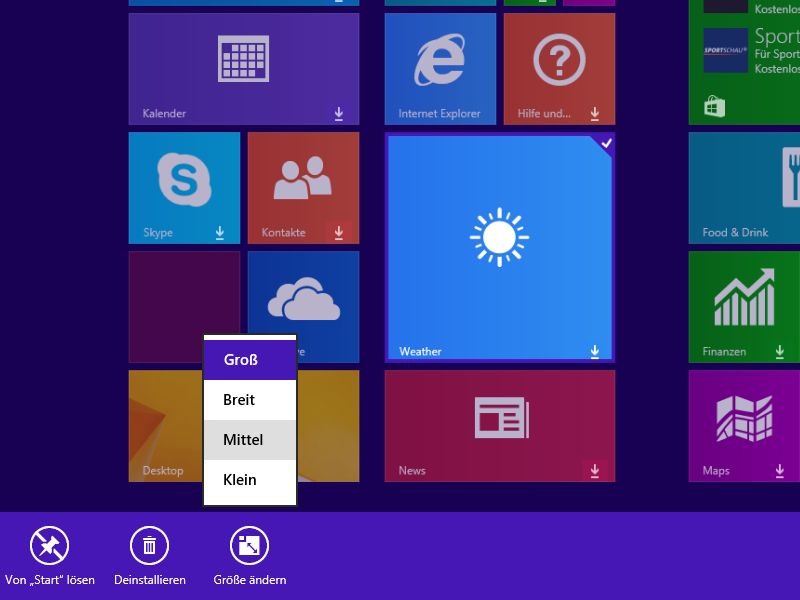
23.10.2013 | Tipps
Der wieder eingeführte Startknopf ist nicht die einzige Neuerung, die Windows 8.1 bietet. Auch bei den Kacheln der Modern-UI-Startseite hat sich etwas getan: Sie unterstützen jetzt mehr Größen. Neben „Breit“ und „Mittel“ gibt’s jetzt auch „Groß“ und „Klein“.
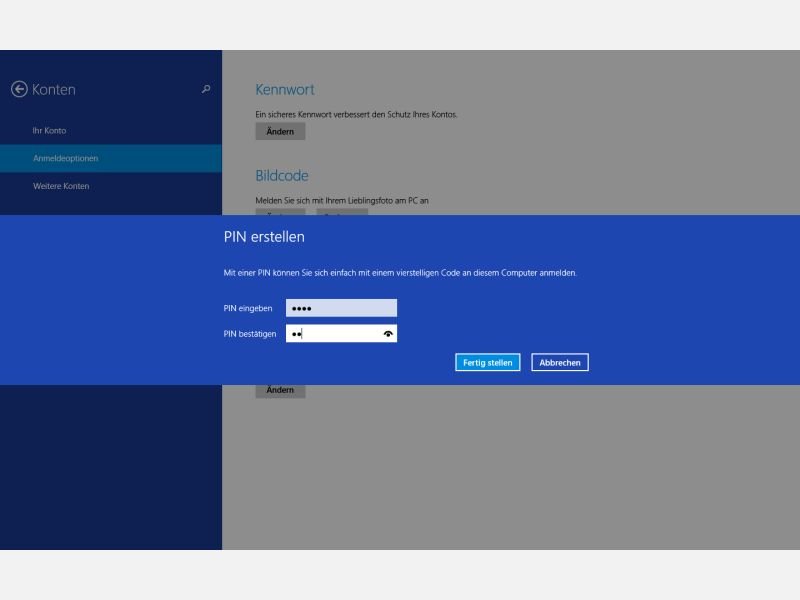
22.10.2013 | Tipps
Von jeher erlaubt Windows das Einloggen durch Eingeben eines Kennworts. In Windows 8 kommen weitere Anmeldeoptionen hinzu: etwa das Anklicken oder Antippen eines Bildcodes. Ebenfalls neu ist der Login mit einem PIN-Code.
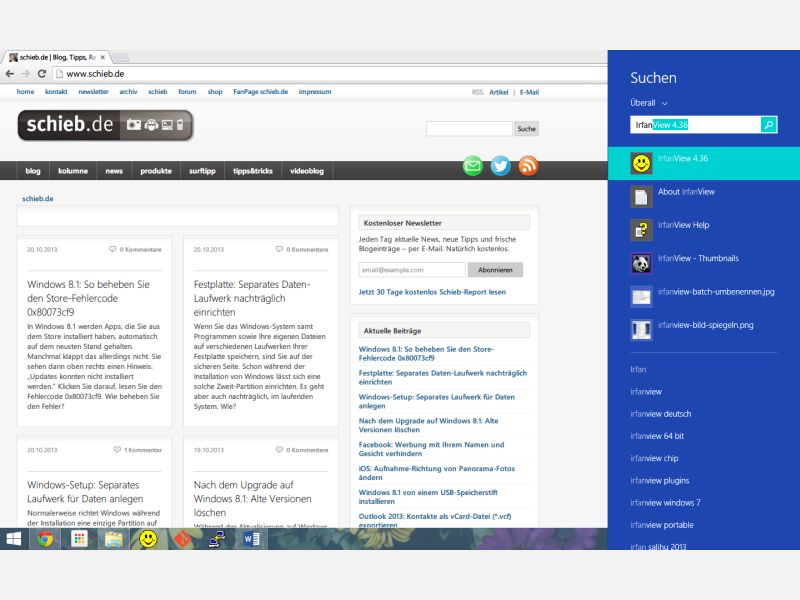
21.10.2013 | Software
In Windows 8 und 8.1 hat die Modern-UI-Startseite das altbekannte Startmenü ersetzt. Im früheren Startmenü war auch ein Suchfeld vorhanden, mit dem Sie Programme starten konnten. Wie starten Sie eine Anwendung ohne Umweg über die Startseite in Windows 8.1?
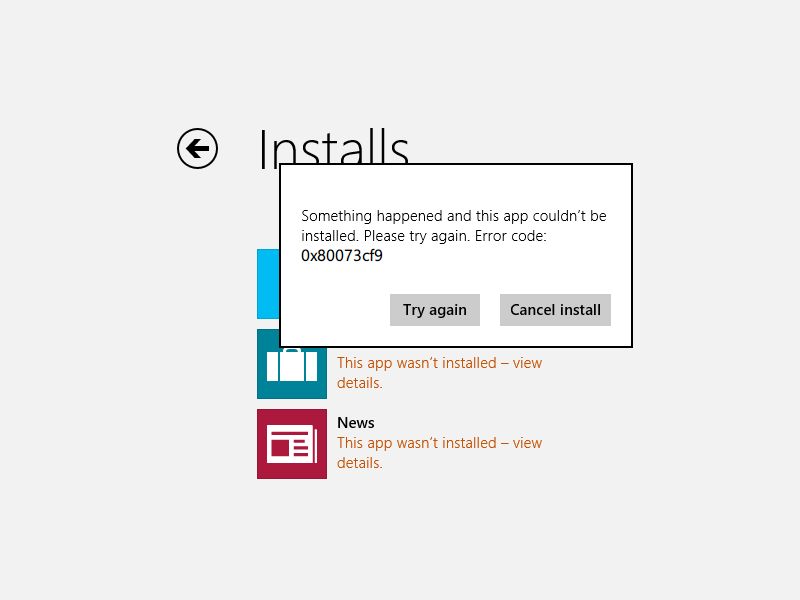
20.10.2013 | Tipps
In Windows 8.1 werden Apps, die Sie aus dem Store installiert haben, automatisch auf dem neusten Stand gehalten. Manchmal klappt das allerdings nicht. Sie sehen dann oben rechts einen Hinweis: „Updates konnten nicht installiert werden.“ Klicken Sie darauf, lesen Sie den Fehlercode 0x80073cf9. Wie beheben Sie den Fehler?
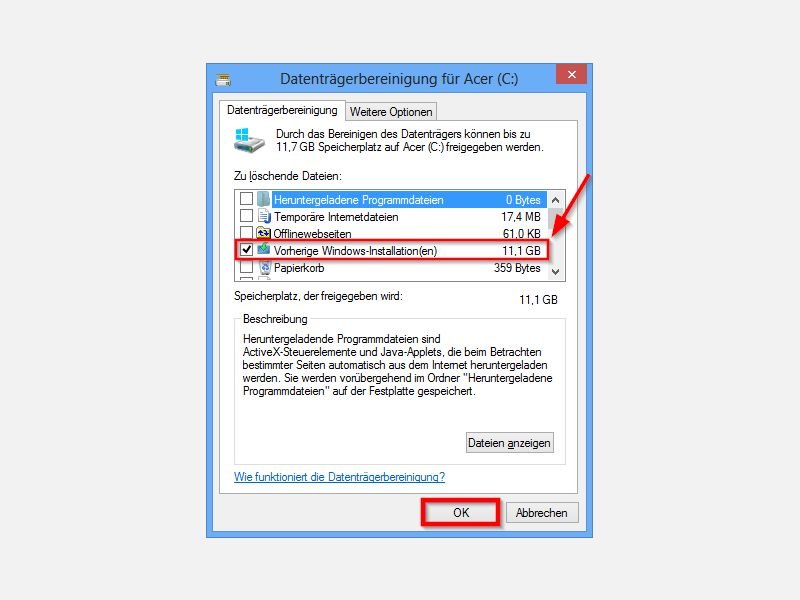
19.10.2013 | Tipps
Während der Aktualisierung auf Windows 8.1 kopiert das Setup die Systemdateien in einen Backup-Ordner, meist C:\Windows.old. Nach dem erfolgreichen Upgrade ist dieser Ordner überflüssig. Er lässt sich aber nicht so einfach per Explorer löschen. Wie sonst?
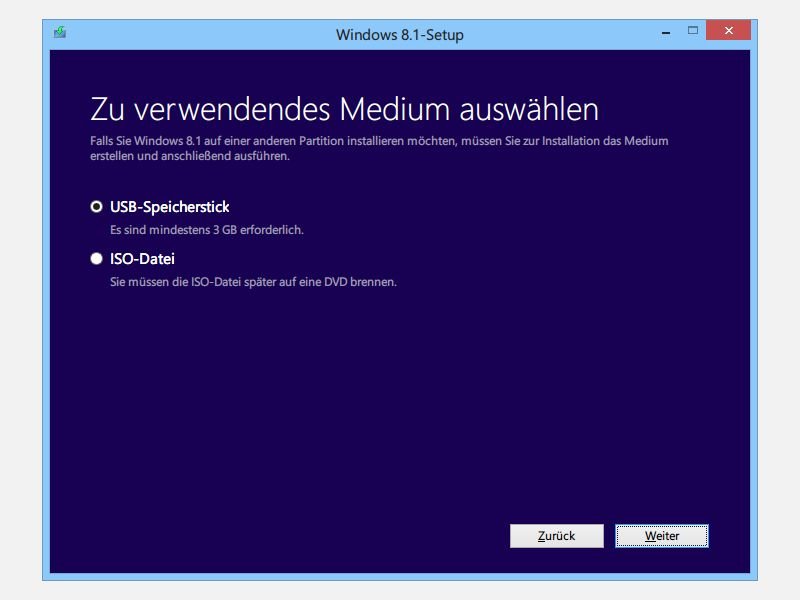
18.10.2013 | Tipps
Der einfachste Weg zur Installation von Windows 8.1 ist über den Windows Store. Sie müssen mehr als ein System upgraden? Dann ist es einfacher, ein Installationsmedium anzulegen, damit Sie die 3,5 Gigabyte nicht mehrmals herunterladen müssen.

18.10.2013 | Tipps
Jeder Windows-8-Nutzer kann sich das kostenlose Upgrade auf den Nachfolger, Windows 8.1, über den Windows Store herunterladen und installieren. Dateien, Programme und Apps werden dabei übernommen. Was können Sie tun, wenn eine App anschließend nicht mehr läuft?